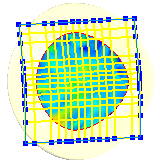B-자유곡선 추출하기
B-자유 곡선 곡면을 추출할 때 메시를 사용하여 곡면을 시각화할 수 있습니다.
추출된 곡면에 U, V 방향으로 메시의 곡선을 추가하여 곡면이 메시에 더 잘 맞도록 할 수 있습니다.
편차 분석을 표시하여 메시과 곡면 간 편차를 표시할 수 있습니다.
B-자유 곡선을 추출하는 데 메시를 사용하는 방법
- 메시 파일을 열고 위의 작성 방법에 따라 곡면처리 마법사를 실행한 후 곡면 추출 PropertyManager를 엽니다.
- 곡면을 선택하고 면 설정 아래에서 B자유곡선
 을 선택합니다.
을 선택합니다.
메시가 있는 곡면이 나타납니다.

- 모델을 회전하여 곡면을 직접 봅니다.
- 편차 분석 표시를 선택합니다.
곡면과 메시 간의 편차가 표시됩니다. 그래픽 영역에 색 범위 레전드가 나타납니다. 곡면 편차가 빨간색, 노란색, 초록색 영역으로 표시됩니다.

- 곡면 정확도 향상하는 방법
- 곡면 재생성을 클릭하여 곡면에 편집 사항을 적용하고 새 편차 분석을 검토합니다.